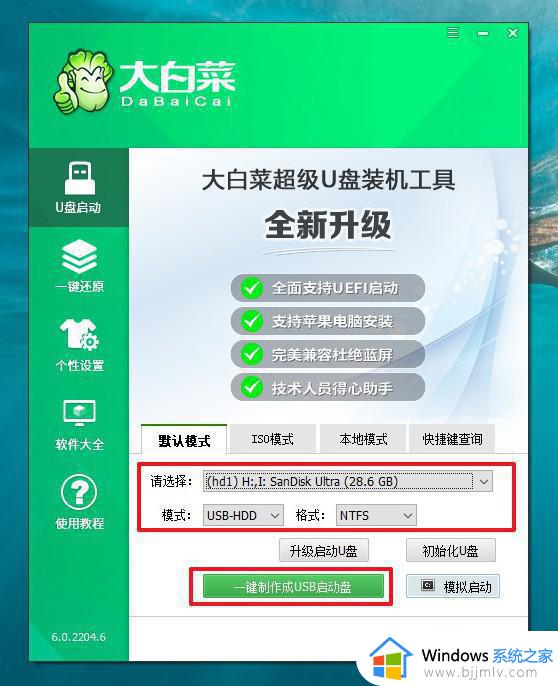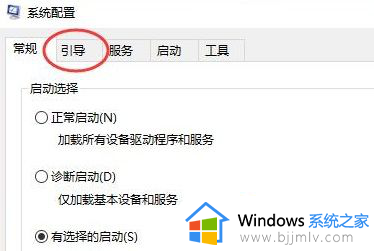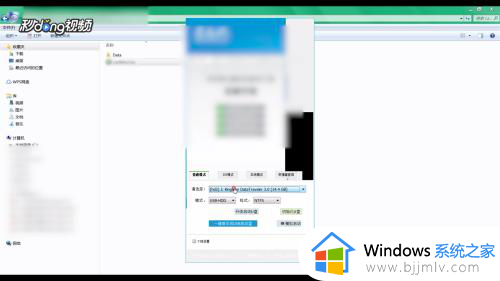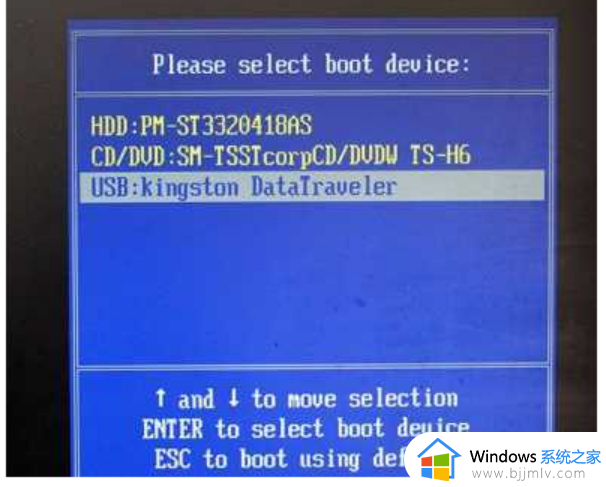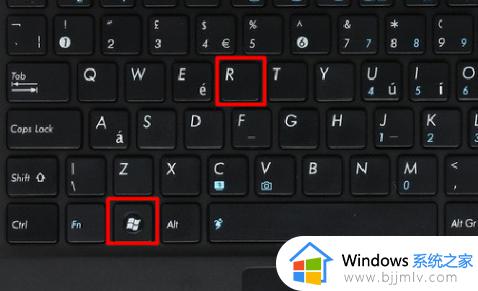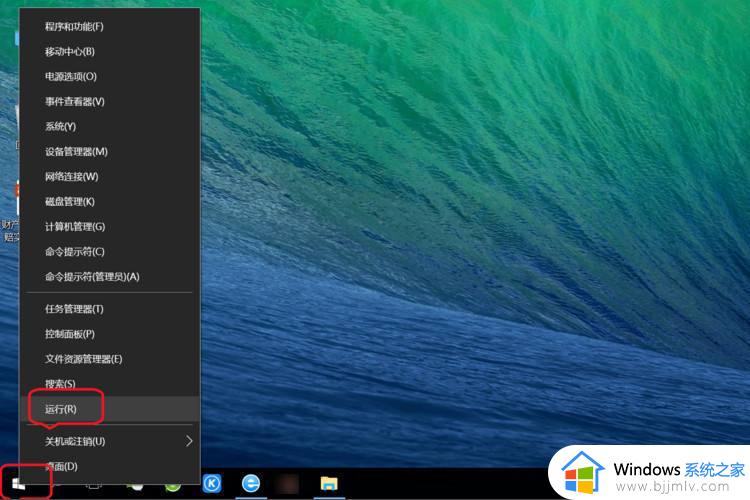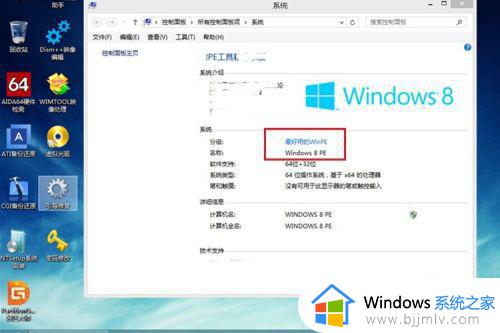开机有个pe系统怎么卸载 进系统有个pe怎么删除
我们大家在日常使用电脑的时候我们应该的有遇到过一些不熟悉的操作,就比如最近有小伙伴就遇到了开机多一个pe的情况,对此我们小伙伴都十分的头疼,不知道怎么解决,那么开机有个pe系统怎么卸载呢?下面小编就教大家进系统有个pe怎么删除,快来一起看看吧,希望对你有帮助。
删除方法:
1、调出“运行”对话框。
右键点击桌面左下角开始,点击选择“运行”,也可以直接按win+r调出“运行”对话框。
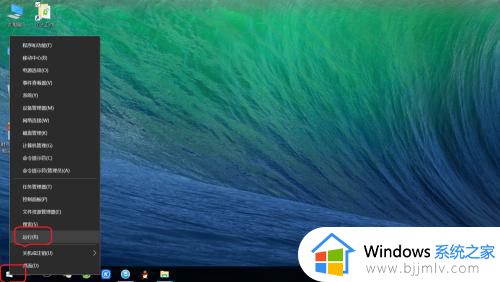
2、打开“系统配置实用程序”。
输入“msconfig”,点击“确定”,即可打开“系统配置实用程序”。
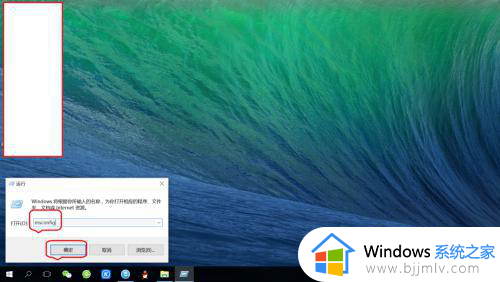
3、进入“引导”设置界面。
点击“引导”,即可进入“引导”设置界面。
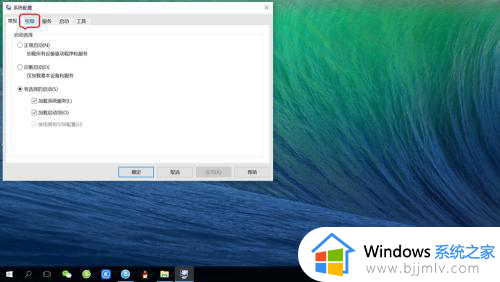
4、删除“PE-Windows”启动项。
点击选中“PE-Windows”,点击“删除”,最后点击“确定”或“应用”。
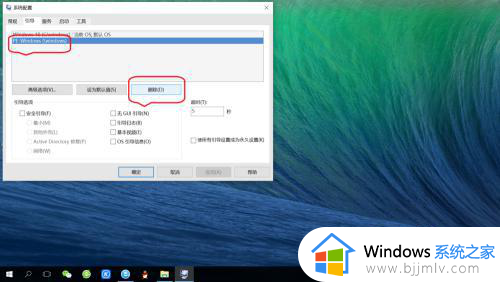
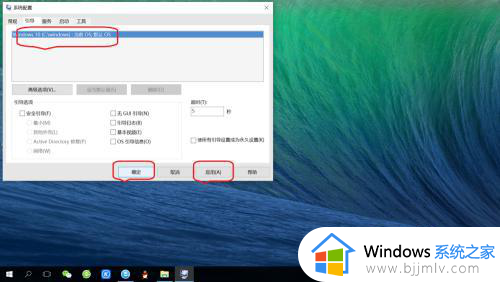
5、重启系统生效。
点击提示对话框中的“重新启动”,即可生效。开机启动时已经删除“PE-Windows”启动项。
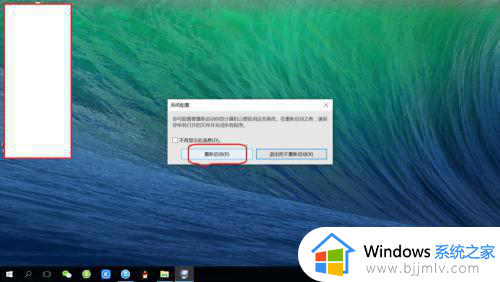
以上全部内容就是小编带给大家的进系统有个pe删除方法详细内容分享啦,有需要的小伙伴就快点跟着小编一起来看看吧,希望能够帮助到大家。